Tervezi számtalan videóját feltenni a netre? Lehetséges, hogy nagy fájlokban tárolta őket, amelyek szerencsére egy kisebb, azonos minőségű fájllá alakulhatnak át. Ennek ellenére szükség lehet egy AVI-WEBM konverterre a munka elvégzéséhez. Szerencsére ez a cikk elvezeti Önt az átalakítási kötelezettségének leghatékonyabb, de legegyszerűbb módjaihoz.
1. rész: AVI konvertálása WEBM online formátumba ingyen
AVAide ingyenes online AVI konverter
AVAide ingyenes online AVI konverter az első a listán. Ez az online eszköz mindig is a konverziós megoldások csúcspontja volt. Ezenkívül élvezheti a világosság weblapját a csodálatos beépített funkciókkal együtt. Ebben a megjegyzésben lehetővé teszi, hogy videó- és hangfájljait a legjobbakká alakítsa. Ez az AVI to WEBM Converter ingyenes, amíg létezik, és nincs szükség minimális fájlméretre és regisztrációra. Ezenkívül 100 százalékos garanciát ad a felhasználóknak arra, hogy fájljaik biztonságban vannak. Tehát minden további nélkül nézze meg az alábbi egyszerű lépéseket, és tapasztalja meg a flash-szerű átalakítási folyamatot.
1. lépésSzerezze meg az Indítót azonnal
Látogassa meg az AVAide Free Online Video Converter webhelyet, és kattintson a gombra HOZZÁ FÁJLJAIT gomb. Üsd a Letöltés gombot, akkor Nyisd ki.
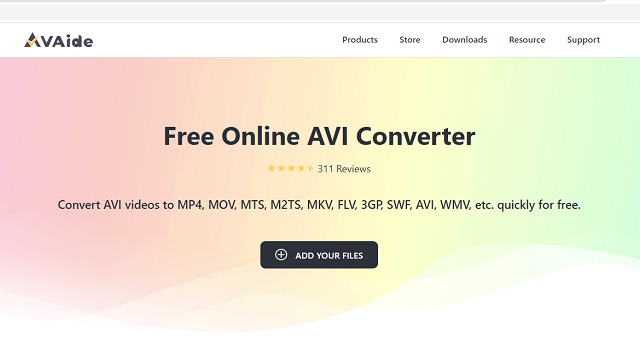
2. lépésTöltse fel fájljait
Üsd a HOZZÁ FÁJLJAIT gombot újra a kezdeti fájl hozzáadásához. További fájlok hozzáadásához kattintson a gombra Fájl hozzáadása kék gomb a felület bal felső részén.
3. lépésÁllítsa be előre a kimenetet, majd alakítsa át
Az AVI WEBM-re konvertálásához válassza ki a WEBM formátumot az alján található lehetőségek közül. Ezután nyomja meg a Alakítani gombot a kezelőfelület jobb alsó részén.
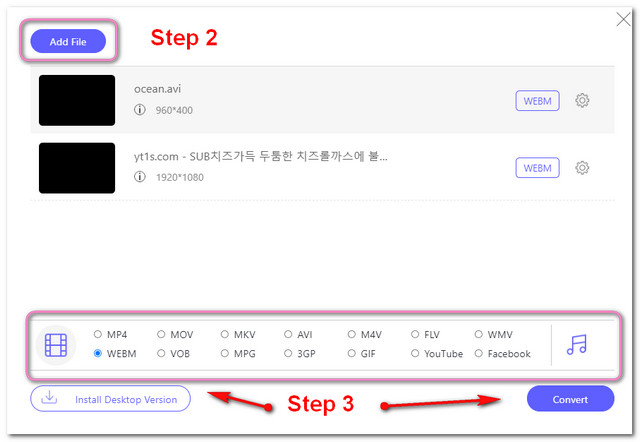
4. lépésVálassza a Fájlok rendeltetési helyét
Miután rákattintott a Alakítani gombot, akkor a számítógép tárhelyére kerül, ahol kiválaszthatja a kívánt mappát a konvertált fájlok mentéséhez.
5. lépésVárja meg a Befejezést
Ez egy gyors folyamat, így csak másodpercekbe telik, mire befejeződik. Ezért, ha befejezte, ellenőrizze a kiválasztott mappát, ellenkező esetben kattintson a Mappa kép hogy lássa a helyszínt.
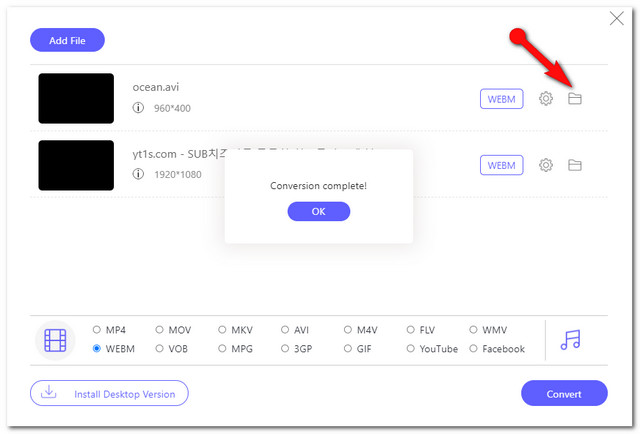
- Beépített beállításokkal.
- Szupergyors konverziós folyamat.
- Korlátlan fájlméret konvertálható.
- Nincs vízjel és ADS.
- A letölthető verziótól eltérően kevesebb funkcióval rendelkezik.
VLC médialejátszó
A VLC egy másik eszköz, amely lehetővé teszi az AVI konvertálását WEBM-be teljesen ingyenesen. Mivel köztudottan médialejátszó, ez az eszköz nagyon rugalmas volt a konverziós megoldások végrehajtásában is. Mivel általában fájlok lejátszására használják, a konvertálási folyamata először némi zavart okozhat. Az alábbiakban felsoroljuk az egyszerűsített lépéseket, amelyeket követnie kell konvertálja az AVI-t WEBM-be.
1. lépésIndítsa el a VLC lejátszót. Alatt Média választ Konvertálás / Mentés, kattints a Hozzáadás gombra az AVI-fájl feltöltéséhez, majd kattintson Konvertálás / Mentés újra.
2. lépésMellett Profil válassza a WEBM lehetőséget, majd kattintson a Tallózás gombot a célfájl kiválasztásához.
3. lépésKattints a Rajt gombot az átalakítás megkezdéséhez. Várja meg, amíg az átalakítási folyamat befejeződik, majd ellenőrizze a kiválasztott tárhelyet.
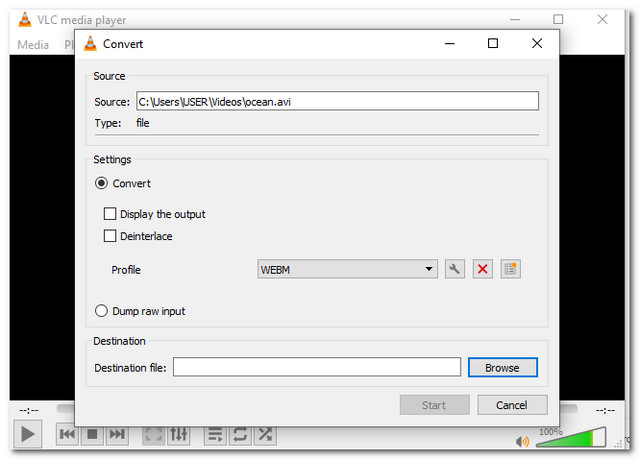
- Rugalmas.
- Teljesen ingyenes.
- A konverziós felület zavaró.
- Több gombbal az ismerkedéshez.
2. rész. Professzionális módszer az AVI konvertálására WEBMmé
AVAide Video Converter, a legnépszerűbb online eszköz szoftververziója, a legprofesszionálisabb letölthető AVI–WEBM konverter. Ez a csodálatos szoftver több mint 300 formátum közül választhat. Ezenkívül számos olyan funkcióval rendelkezik, amelyek segítségével tömörítheti és javíthatja a videofájlokat. Emellett a Toolbox, a Make Movies, a Create Video Collage és a Convert DVD funkciói is fűszert adnak a szoftvernek. Ezzel a díjnyertes szoftverrel gyönyörű kimenetet készíthet a legsimább módon, és tapasztalhatja meg a 30-szor gyorsabb konverziós folyamatot. Próbálja ki az alábbi lépéseket követve.
1. lépésLe kell tölteni és telepíteni
Telepítse a szoftvert Windows vagy MAC alapú számítógépére. Kattintson az alábbi letöltés gombra.

PROBALD KI INGYEN Windows 7 vagy újabb rendszerhez
 Biztonságos letöltés
Biztonságos letöltés
PROBALD KI INGYEN Mac OS X 10.13 vagy újabb rendszerhez
 Biztonságos letöltés
Biztonságos letöltés2. lépésTöltse fel fájljait
Kattints a Fájlok hozzáadása gomb található a felület bal felső részén, az AVI konvertálásához WEBM-be, importáljon egy AVI fájlt. Ehhez egyszerűen húzhatja a fájlokat közvetlenül a felületre.
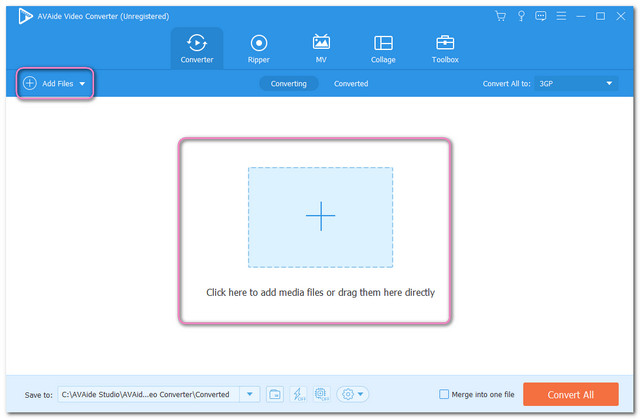
3. lépésA kimenet beállítása
Előre állítsa be a fájlokat WEBM-re a gombra kattintva Mindent konvertálni erre gombot a jobb felső részen. Ellenkező esetben, ha az egyes fájlokhoz egyedi beállításokat szeretne, kattintson a gombra Nyíl gombot a fájl farkán.
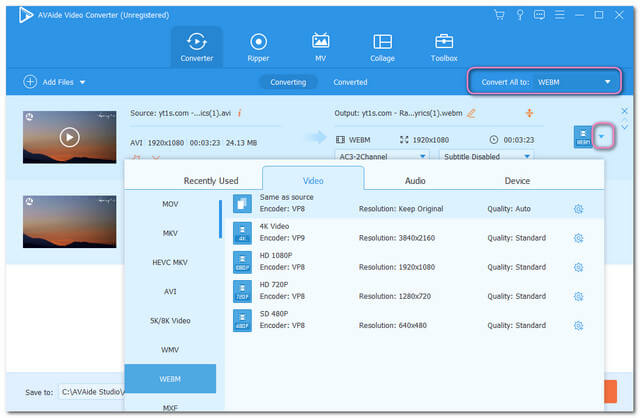
4. lépésIndítsa el az átalakítást
Amikor az összes fájl már fel van szerelve, nyomja meg a gombot Összes konvertálása gomb a kezelőfelület jobb alsó részén található.
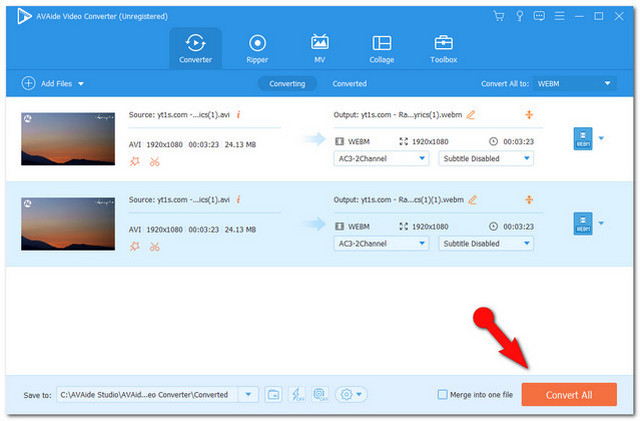
5. lépésEllenőrizze az elkészült fájlokat
Az elkészült fájlok megtekintéséhez nézze meg a Megtérítve adag. Ha meg szeretné találni őket a számítógépen, kattintson a ikonra Mappa kép.
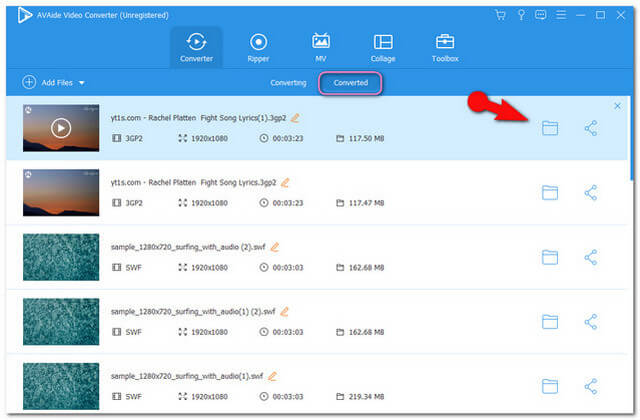
3. rész AVI VS. WEBM
Mi az AVI?
Az Audio Video Interleave más néven AVI egy multimédiás fájltároló. Ez az egyik legnépszerűbb formátum az MP4 mellett, mivel kiváló minőségű, de tömörített videó- és hangfájlokat tartalmaz. Egyes eszközök azonban nem támogatják az AVI-t, különösen az Apple termékek. Ezért ahhoz, hogy lejátszhasson egy AVI-fájlt iPhone-ján, először konvertálnia kell.
Mi az a WebM?
A Web Media Format vagy a WebM egy videó- és hangfájltároló is, amely erősen ajánlott videó streaminghez. Ezt a fájlformátumot a HTML5 streaming webhelyek, például a YouTube támogatják. Ráadásul ez egy nyílt formátum, amely kiváló videóminőséget is tartalmaz.
Az alábbiakban az AVI és a Webm rövid összehasonlító táblázata található, amely további információkat nyújt.
- Első kiadás
- Fejlesztő
- Fájlnév kiterjesztés
- Fájl méret
- Tároló For
- Videó minőség
| AVI | WebM |
| 1992. november | 2010. május |
| Microsoft | Előtte: Xiph, On2,Matroska Most: Google |
| .avi | .webm |
| A fájltól függően | Kisebb |
| Videó, hang (DivX, XviD) | Videó: AV1, VP8, VP9 Hang: Vorbis és/vagy Opus |
| Magas | Magas |
4. rész. GYIK az AVI-ról és a WEBM-ről
Átalakíthatom a WebM-et MP4-re?
Igen, a WebM-et átállíthatja MP4-re vagy más formátumokra, amelyeket megcéloz ezzel AVAide Video Converter. Ezzel a konverterrel biztonságos, sima és gyors konverziós megoldást érhet el.
Lejátszhatok AVI fájlt a Samsung TV-n?
Nem, nem tudott AVI-fájlt közvetlenül lejátszani a Samsung TV-n. Használata azonban AVAide Video Converter, konvertálhat egy AVI fájlt olyan formátumra, amely megfelel a TV-jének. Ez a szoftvereszköz nem csak a Samsung TV-hez jó, hanem az LG, a Sonny és a Panasonic számára is.
A WeBM kisebb, mint az MP4?
Mind az MP4, mind a WeBM kis méretű, kiváló minőségű videókat tartalmaz. A WebM fájl azonban valamivel kisebb méretű, mint az MP4.
Az átalakítási feladat elvégzéséhez megbízható társra van szükség. Ezért ez a cikk néhány választási lehetőséget kínál az Ön igényeinek kielégítésére. Mindössze annyit kell tennie, hogy kiválasztja a legjobb eszközt, amely megfelel az Ön igényeinek. Összefoglalva, az AVAide Video Converter nagyon figyelemre méltó szolgáltatást nyújtott nekünk a próba végrehajtása során. Reméljük, hogy megosztjuk veletek is a jó hangulatot, hát töltse le és tapasztalja meg dominanciáját.
A teljes videó eszköztár, amely több mint 350 formátumot támogat a veszteségmentes minőségben történő konvertáláshoz.




